Quando esegui una nuova installazione del sistema operativo sul tuo sistema,è una buona idea fare un elenco di app installate. Ti aiuterà a configurare il tuo PC dopo aver installato Windows su di esso. L'elenco farà in modo di non dimenticare di installare un'app essenziale. L'unico problema è che installiamo molte app. Non è facile fare un elenco di tutti. Non esiste una semplice funzione di esportazione. Se stai cercando di aggiornare l'installazione di Windows sul PC di qualcun altro o su più PC, l'attività è tanto più difficile. La buona notizia è che puoi usare uno script PowerShell per ottenere un elenco di app installate su un computer locale o remoto. Ecco come.
Scarica Ottieni un elenco di applicazioni installateda computer (PowerShell) tramite il link in basso. Rinominalo in modo che "PowerShell" non appaia nel nome dello script o nel nome della cartella in cui si trova lo script.
Lo script è un file PSM1. È un modulo di PowerShell che devi importare.
Importa modulo PowerShell
Apri PowerShell con diritti amministrativi. Digita il seguente comando, seguito dal percorso del file PSM1.
import-module "path to file"
Il comando sarà simile a questo;
import-module C:UsersfatiwDownloadsGetInstalledApplicationInfoGetInstalledApplicationInfoGetInstalledApplicationInfo.psm1

Se in qualsiasi momento, PowerShell ti informa che gli script sono bloccati dalla politica di esecuzione, dovrai interrompere e modificare la politica di esecuzione di PowerShell prima di poter importare il modulo.
Ottieni un elenco di app installate
Apri il file PSM1 utilizzando Blocco note. Ti dirà tutte le funzioni che lo script aggiunge a PowerShell. In questo caso, aggiunge la seguente funzione che ti fornirà un elenco di app installate su un sistema locale o remoto.
Get-OSCInstalledApplication
In PowerShell, esegui il comando sopra. Ti verrà chiesto di inserire il nome del computer per il quale desideri ottenere l'elenco delle app installate. Puoi inserire il nome del tuo computer e ottenere un elenco di app installate su di esso, oppure inserire il nome di un computer di rete. Lo script ti consente di inserire più nomi di computer e recupera l'elenco di app per tutti loro.
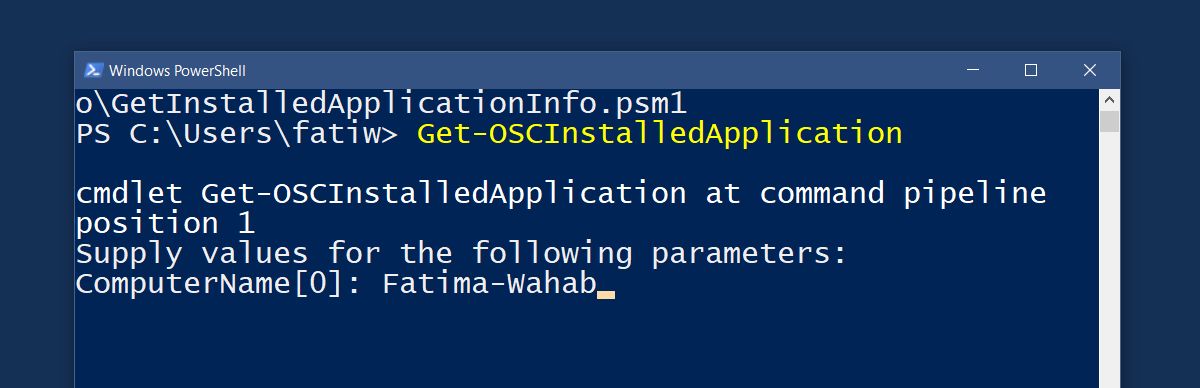
Lo script può salvare l'elenco delle app installate in un file CSV. Utilizzare il comando seguente per salvare l'elenco in un file CSV. Puoi nominare il file CSV come vuoi e salvarlo dove preferisci.
Get-OSCInstalledApplication -ComputerName "Computer Name" | Export-Csv -Path C:installedApps.csv
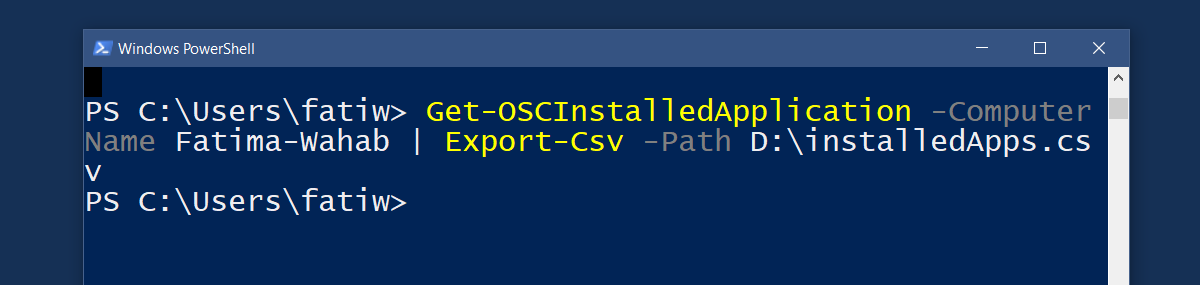
Ultimo ma non meno importante, se lavori con molti computer, puoi importare il nome dei computer da un file CSV. Usa il seguente comando.
Get-OSCInstalledApplication -ComputerFilePath C:ScriptComputerList.csv
Si spera che questo ti renda le cose più facili dopo una nuova installazione di Windows.
Scarica Ottieni un elenco di applicazioni installate dai computer (PowerShell) Script













Commenti